Objektstamm bearbeiten
Wenn Sie mit der Maus über einem Eingabefeld schweben, erhalten Sie Bedienungshinweise.

In den Comboboxen mit einem Bearbeitungssymbol können Sie die Parametertabelle pflegen. Anschließend können Sie die überarbeiteten Einträge in der Combobox auswählen.

Beschreibung der Symbolleiste
|
|
Öffnet das Fenster zur Erfassung eines objektbezogenen Termins |
|
|
Öffnet das Fenster zur Verwaltung der Ersatz- und Verschleißteile |
|
|
Öffnet das Fenster der objektbezogenen Messpunktverwaltung |
|
|
Öffnet das Fenster der objektbezogenen Wartungspläne |
|
|
Öffnet das Fenster des objektbezogenen Wartungskalenders im Bearbeitungsmodus |
|
|
Öffnet das Fenster zur objektbezogenen Vertragsverwaltung |
|
|
Öffnet das Fenster zur objektbezogenen Dokumentenverwaltung |
|
|
Öffnet das Fenster zur Verwaltung objektbezogener Notizen |
|
|
Öffnet das Fenster des objektbezogenen Logbuchs |
|
|
Ihre letzten Eingaben werden nicht gespeichert |
|
|
Speichert Ihre Eingaben |
Das Register Grunddaten
In diesem Register speichern Sie die Grunddaten des Objektes

Beschreibung der Schaltflächen
|
Foto einfügen |
Öffnet das Fenster zur Auswahl eines Fotos |
|
Foto löschen |
Löscht die Zuweisung des Fotos aus dem Objektstamm |
|
Go |
Öffnet die Homepage oder den Ordner des Objektes |
Das Register Technische Daten
Mit Hilfe der Technischen Daten können Sie den Objektstamm um individuelle Informationen für das Objekt erweitern.
Wenn Sie zuvor in der Parameterverwaltung (siehe Parameter\Technische Eigenschaften) Standardeigenschaften für den Objekttyp eingerichtet haben, werden Ihnen diese automatisch vorgeschlagen.
Sie können diese Vorschläge individuell bearbeiten, in dem Sie die Positionen hinzufügen, löschen oder die Standardtexte Objektspezifisch verändern.
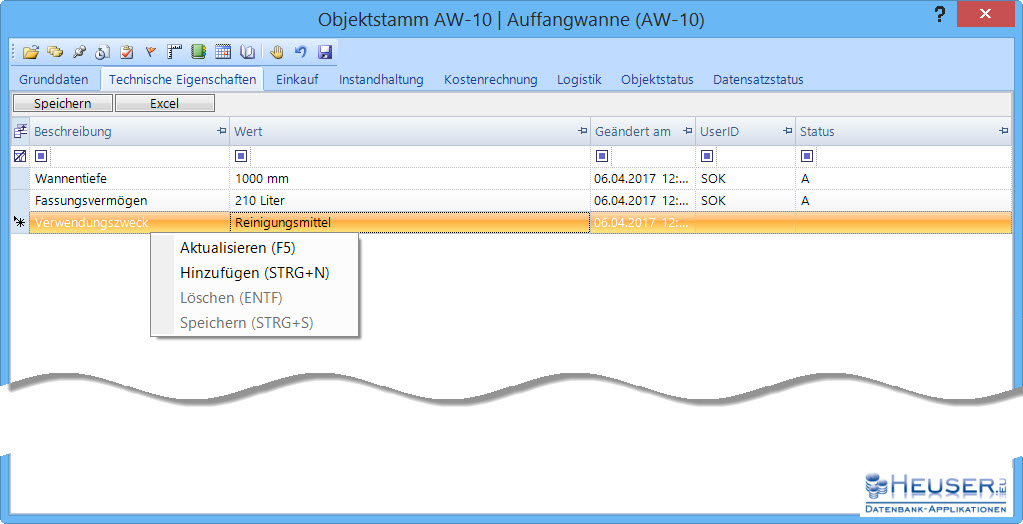
Beschreibung des Kontextmenüs
|
Aktualisieren |
Aktualisiert die Tabelle durch erneutes Lesen der Datenbank |
|
Hinzufügen |
Fügt einen leeren Datensatz hinzu, den Sie um die Beschreibung und Wert ergänzen können |
|
Löschen |
Löscht die markierten Datensätze nach einer Rückfrage |
|
Speichern |
Speichert Ihre Änderungen in der Tabelle |
Das Register Einkauf
In diesem Register können Sie die Bezugsquelle und die Anschaffungskosten des Objektes speichern.

Das Register Instandhaltung
In diesem Register definieren Sie die Vorgaben für die Leistungsmessung, den Standort und Lageplan des Objektes.

Beschreibung der Schaltflächen
|
Lageplan einfügen |
Öffnet das Fenster zur Auswahl eines Lageplans |
|
Lageplan löschen |
Löscht die Zuweisung des Lageplans aus dem Objektstamm |
Das Register Kostenrechnung
In diesem Register können Sie Angaben für die Kostenstellen- und Kostenträgerrechnung hinterlegen.

Das Register Logistik
In diesem Register können Sie einen festen Lagerplatz für leihfähige Objekte und die Nutzungsdaten festlegen.

Das Register Objektstatus
In diesem Register können Sie den Objektstatus , den Objektzustand, die Objektverfügbarkeit, Begründungen einer Objektsperre und Entsorgungsdaten des Objektes verwalten.

Das Register Datensatzstatus
In diesem Register ist erkennbar, ob es sich um einen aktiven oder archivierten Datensatz handelt, wann und durch wen der Datensatz erstellt und geändert wurde.
